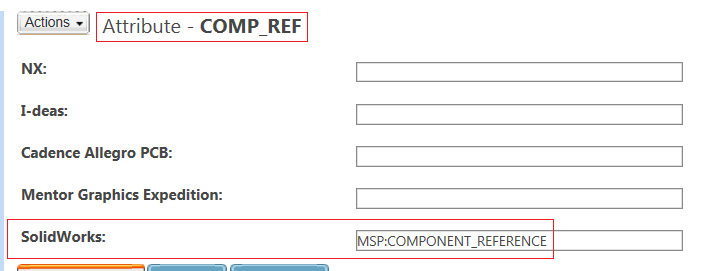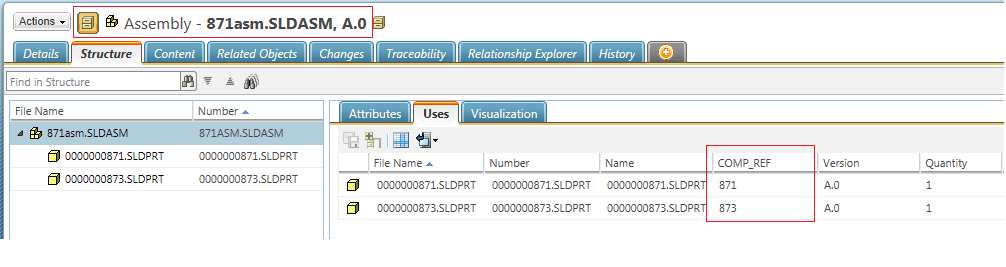사용자 정의 SolidWorks 매개변수 매핑
기본적으로 사용자 정의 CAD 매개변수는 동일한 이름을 가진 Windchill 속성에 매핑됩니다. 관리자는 Windchill 속성에 매핑되는 매개변수에 액세스하는 SolidWorks의 기능을 정의합니다. 유형 불일치 또는 제약 조건 위반이 있는 Windchill의 소프트 속성에 CAD 문서의 매개변수를 매핑하려고 하면 업로드할 때 오류 및 충돌이 발생할 수 있습니다. Windchill 속성은 다운로드 시 CAD 문서에 전달되므로 컨텐트 업로드 후에 변경된 속성만 체크 아웃 또는 다운로드 시에 수정됩니다. 사용자는 업데이트를 사용하여 사용자 정의 속성에 대한 변경 내용을 SolidWorks에 설정할 수 있습니다.
SolidWorks 사용자 정의 속성
SolidWorks 및 Windchill은 다음과 같은 유형의 사용자 정의 속성을 지원합니다.
• 번호
• 정수: 순수한 숫자(예: 1)를 사용합니다, , 또는 . 문자가 있는 경우 해당 숫자는 유효하지 않습니다. 숫자가 아닌 문자가 있는 경우 해당 숫자는 유효하지 않습니다.
• 실수:
순수한 숫자(예: 1을 1.00으로 사용)를 사용합니다. . 또는 ,가 있는 모든 숫자를 유효한 것으로 해석합니다. 즉, 1.00 또는 1,00은 실수 1로 해석됩니다.
. 또는 ,가 두 개 이상 있으면 값이 유효하지 않습니다. 숫자가 지수 형식이면 유효합니다. 예를 들어, 1E+06은 1000000.00입니다.
E 문자를 대문자 또는 소문자로 쓸 수 있습니다. 예를 들어, 1e+06과 1E+06은 모두 유효합니다.
양의 지수 값을 쓸 경우 + 기호를 표시할 수도 표시하지 않을 수도 있습니다. 예를 들어, 1E06과 1E+06은 모두 유효합니다.
숫자가 아닌 문자가 있는 경우 해당 숫자는 유효하지 않습니다.
• Yes/No 또는 부울
• 문자열
• SolidWorks 매개변수에서 이러한 값을 제외한 값을 사용하는 경우 매개변수가 게시되지 않습니다.
|
|
SolidWorks에서는 날짜 유형 속성 매핑을 지원하지 않습니다. 대신 매핑을 위한 SolidWorks 텍스트 유형 매개변수를 Windchill 날짜 및 시간 속성과 함께 사용합니다.
|
Windchill에 SolidWorks BOM 항목 번호의 전파를 사용으로 설정
Windchill 11.0 F000부터 SolidWorks의 BOM 항목 번호 정보를 Windchill에 있는 부품 구조의 "찾기 번호" 및/또는 "라인 번호"에 전파할 수 있습니다. SolidWorks 어셈블리에서 Windchill의 찾기 번호 및 라인 번호 속성으로 컴포넌트 참조 값을 전파할 수도 있습니다.
|
|
BOM 항목 번호 전파에는 BOM 테이블의 최상위만 지원됩니다.
|
|
|
PTC는 SolidWorks에서 Windchill로 찾기 번호 및 라인 번호의 전파를 지원합니다. Windchill에서 SolidWorks로의 전파는 지원되지 않습니다.
|
CAD 문서 사용 링크 속성을 WTPart 사용 링크 속성에 매핑하는 기본 설정은 Windchill기본 설정 관리에서 정의됩니다. > > (또는 라인 번호 속성)으로 이동한 다음 값 필드에서 속성을 정의합니다.
사용 사례 시나리오 #1 - 어셈블리에 삽입된 SolidWorks BOM 테이블의 항목 번호를 찾기 번호 및 라인 번호로 전파
1. 관리자 - 유형 및 속성 관리 유틸리티를 사용하여 CAD 문서 사용 링크에 대해 BOM_TABLE_ITEM_NUMBER라는 속성을 작성합니다.
2. 관리자 - BOM_TABLE_ITEM_NUMBER 속성을 BOM 항목 번호 MSP:BOM_ITEM_NUMBER를 매핑하도록 설정합니다.
3. 관리자 - 사이트 컨텍스트의 찾기 번호 속성 또는 줄 번호 속성 기본 설정에 대한 매핑 속성을 설정합니다.
◦ 찾기 번호 속성: BOM_TABLE_ITEM_NUMBER
◦ 줄 번호 속성: BOM_TABLE_ITEM_NUMBER
4. 사용자 - SolidWorks에서 일부 컴포넌트가 있는 SolidWorks 어셈블리를 엽니다.
5. 사용자 - 어셈블리에서 새 BOM 테이블을 작성합니다(어셈블리에 BOM 테이블이 하나만 있는지 확인). 다음 옵션을 사용하여 이 BOM 테이블을 작성합니다.
◦ BOM Type을 Top-level only로 설정합니다.
◦ Configurations의 경우 활성 구성 열기가 기본값이거나 다른 것인 경우에도 기본값을 포함하여 나열된 모든 구성을 선택합니다.
◦ Part Configuration Grouping을 Display configurations of the same part as separate item으로 설정합니다.
|
|
위에서 지정한 옵션 조합만 지원됩니다. 위의 값 중 일부가 변경되면 기능이 작동하지 않습니다.
|
6. 사용자 - BOM 테이블을 삽입한 후 어셈블리를 다시 빌드합니다. 어셈블리를 작업공간에 저장합니다.
7. 사용자 - WTParts 자동 연결을 사용하여 어셈블리를 체크 인합니다.
8. 사용자 - 어셈블리 CAD 문서 > 탭의 CAD 문서 등록 정보 페이지로 이동하여 각 컴포넌트에 BOM_TABLE_ITEM_NUMBER 값이 있는지 확인합니다. (BOM_TABLE_ITEM_NUMBER 속성을 표시하도록 보기 구성)
9. 사용자 - 어셈블리와 연관된 부품의 세부내용 페이지로 이동하여 찾기 번호 및 라인 번호에 동일한 값이 표시되는지 확인합니다.
위 사항에 대한 참고:
• 다중 레벨 어셈블리의 경우 각 서브어셈블리를 연 다음 서브어셈블리에 위 옵션과 함께 BOM 테이블을 삽입합니다. 그런 다음 명시적으로 다시 빌드하고 각 서브어셈블리를 저장합니다. 최상위 어셈블리를 열고 해당 어셈블리에 BOM 테이블을 추가합니다. BOM 테이블을 삽입한 후 명시적으로 다시 빌드한 다음 최상위 어셈블리를 저장하고 자동 연결로 체크 인을 수행합니다. 요약하면 BOM 테이블에 변경 사항이 있는 경우 부품 추가/삭제 등으로 인해 다시 빌드해야 하며 해당 구조가 변경된 경우 각 하위 레벨 어셈블리를 저장해야 합니다. BOM 테이블을 삽입한 후 서브어셈블리/최상위 어셈블리를 저장하기 전에 명시적으로 다시 빌드하지 않으면 항목 번호 전파가 발생하지 않을 수 있습니다. 이러한 사항은 SolidWorks로 확인됩니다.
• 어셈블리에 여러 BOM 테이블이 삽입된 경우 어셈블리에 삽입된 첫 번째 BOM 테이블에서 항목 번호 값 전파가 발생합니다. 이전 BOM 테이블을 삭제하고 새 BOM 테이블을 삽입하면 후속 BOM 테이블에서 항목 번호 전파가 발생합니다.
사용 사례 시나리오 #2 - SolidWorks 어셈블리 하위의 컴포넌트 참조 값을 찾기 번호 및 라인 번호로 전파
1. 관리자 - 유형 및 속성 관리 유틸리티를 사용하여 CAD 문서 사용 링크에 대해 COMP_REF라는 속성을 작성합니다.
2. 관리자 - BOM 항목 번호 MSP:COMPONENT_REFERENCE를 매핑하도록 COMP_REF 속성을 설정합니다.
3. 관리자 - 찾기 번호 또는 라인 번호에 대한 매핑 속성을 설정합니다(예: 찾기 번호 속성: COMP_REF, 라인 번호 속성: COMP_REF).
4. 사용자 - SolidWorks에서 일부 컴포넌트가 있는 SolidWorks 어셈블리를 엽니다.
5. 사용자 - 표시된 대로 컴포넌트 참조에 적절한 값을 할당합니다.
6. 사용자 - 어셈블리를 작업공간에 저장합니다.
7. 사용자 - 어셈블리에 대해 자동 연결로 체크 인을 수행합니다.
8. 사용자 - 연관된 부품 구조와 함께 어셈블리를 체크 인합니다.
9. 사용자 - > 탭의 CAD 문서 등록 정보 페이지로 이동하여 각 컴포넌트에 COMP_REF 값이 있는지 확인합니다.
10. 사용자 - 어셈블리와 연관된 부품의 세부내용 페이지로 이동하여 표시된 대로 찾기 번호 및 라인 번호를 사용할 수 있는지 확인합니다.
| 다중 레벨 어셈블리에서 하위의 컴포넌트 참조 값이 업데이트/변경된 경우 상위 서브어셈블리를 명시적으로 저장해야 하며 최상위를 저장하여 자동 연결로 체크 인한 후 전파된 새 값을 갖도록 해야 합니다. |